嗨格式压缩大师怎样压缩PDF文件呢,话说不少用户都在咨询这个问题呢?下面就来小编这里看下嗨格式压缩大师压缩PDF文件步骤吧,需要的朋友可以参考下哦。
1、首先第一步我们打开软件之后,在软件中找到PDF压缩这个功能模块,找到之后点击进入到其中。
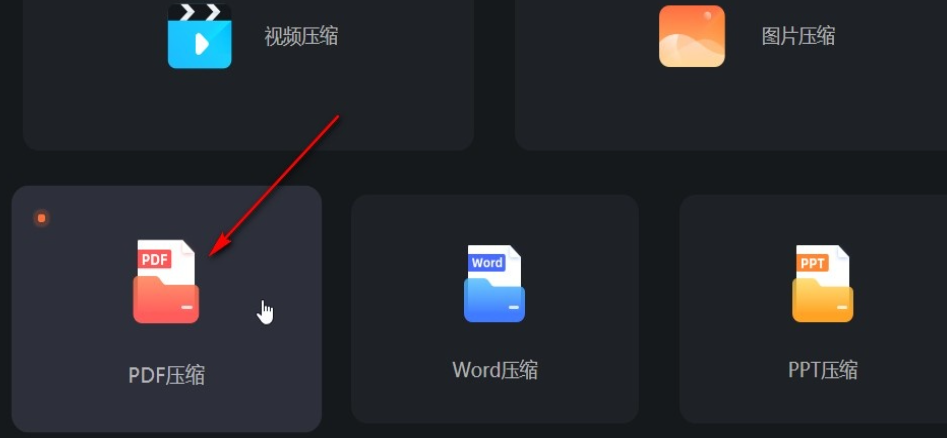
2、点击进入到这个压缩PDF的文件界面之后,在界面的左上方找到添加文件这个功能选项,点击之后准备添加文件到软件中。
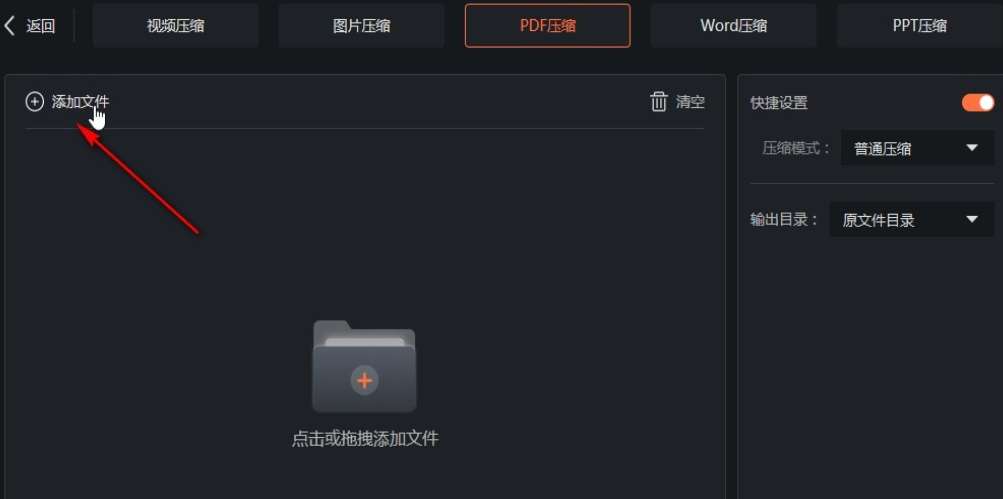
3、点击添加文件之后,接下来下一步在打开的选择文件界面,找到想要压缩的PDF文件,选中之后点击右下角的打开这个功能按钮,找到之后点击进行打开。
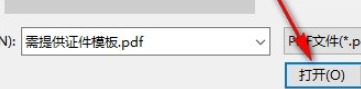
4.点击打开之后将PDF文件成功添加到软件界面,然后点击右边快捷设置选项中的压缩模式这个选项,点击下拉列表之后选择想要使用的压缩方式。
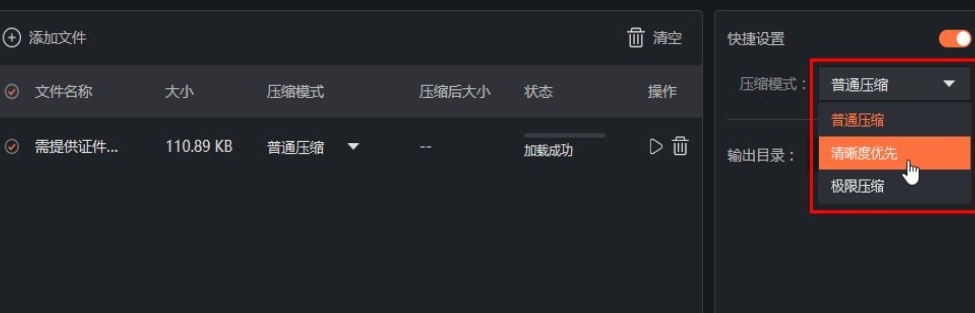
5、选择好压缩方式之后,将输出目录选择为自定义目录,然后点击文件夹图标可以打开选择文件输出目录的界面,选择好输出目录之后点击选择文件夹即可。
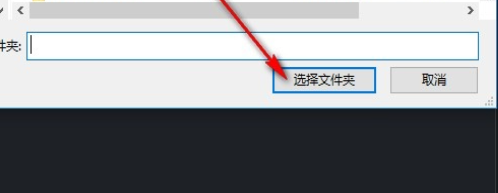
6、设置好输出文件夹之后,在界面右下角找到开始压缩这个功能按钮,然后点击这个开始压缩按钮开始压缩文件的操作。
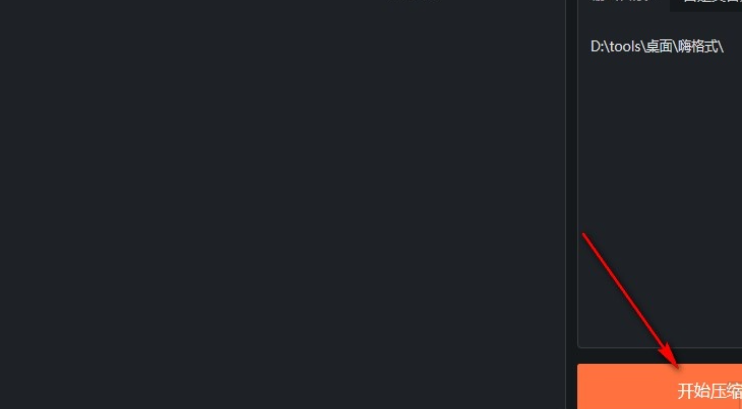
7、开始压缩文件之后等到压缩操作完成,然后在界面的状态中可以看到显示为压缩成功,在弹出的压缩完成提示界面可以点击“打开文件夹”按钮打开查看压缩好的文件。
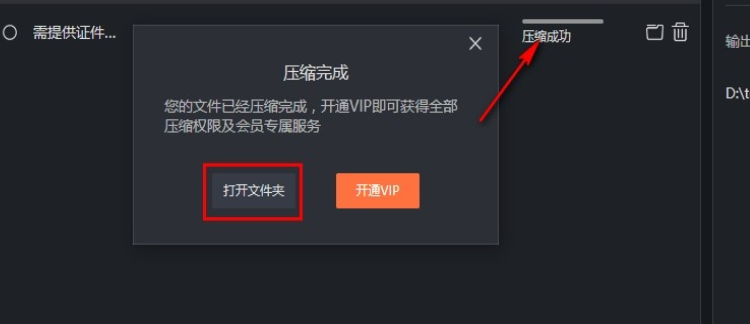
以上就是给大家分享-嗨格式压缩大师压缩PDF文件全部教程,更多精彩教程可以关注电脑技术网 Tagxp.com哦!
 显卡性能提升攻略:怎样优化RTX4080以获取
显卡性能提升攻略:怎样优化RTX4080以获取
显卡作为计算机性能的关键组成部分,RTX4080无疑是许多游戏玩家......
阅读 数据备份方案与技巧:怎样有效备份你的
数据备份方案与技巧:怎样有效备份你的
数据备份是每一位电脑用户都应该重视的任务。无论是工作文件......
阅读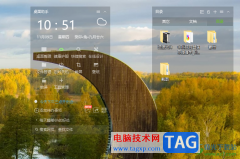 双击桌面隐藏360桌面助手的方法
双击桌面隐藏360桌面助手的方法
360桌面助手是多数小伙伴都比较喜欢的桌面整理软件,在该软件......
阅读 迅捷图片转换器给图片添加贴纸的方法
迅捷图片转换器给图片添加贴纸的方法
迅捷图片转换器是非常便捷的一款图片处理软件,这款软件提供......
阅读 USB接口松动解决方案:为什么USB接口接触
USB接口松动解决方案:为什么USB接口接触
USB接口是现代电子设备中不可或缺的一部分,许多用户在使用过......
阅读 EVGA 展示双 GeForce RTX 3090
EVGA 展示双 GeForce RTX 3090 DDR5内存供应持续增加
DDR5内存供应持续增加 2022年电竞产业规模将达
2022年电竞产业规模将达 微软承诺将重新关注Wind
微软承诺将重新关注Wind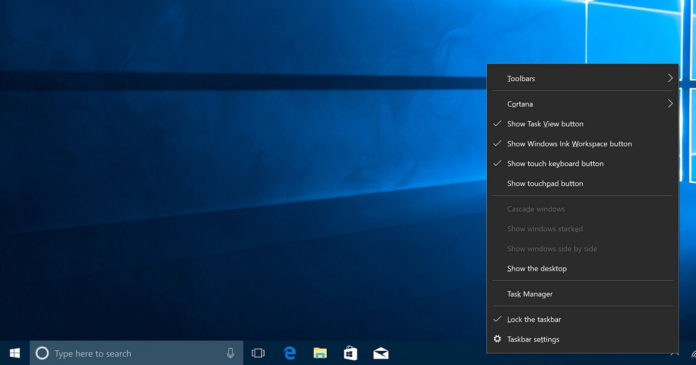 微软解释Windows10如何更快
微软解释Windows10如何更快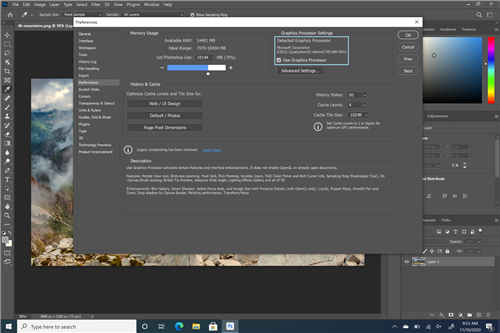 在ARM上宣布Windows10的Open
在ARM上宣布Windows10的Open 互联网时代!如何防范个
互联网时代!如何防范个 Windows10:2022 年 6 月 15 日
Windows10:2022 年 6 月 15 日 古剑奇谭木语人礼包怎样
古剑奇谭木语人礼包怎样 《茶杯头》DLC新角色是谁
《茶杯头》DLC新角色是谁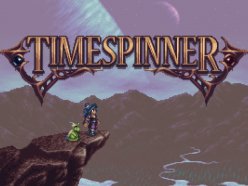 Switch时间调停者金手指代
Switch时间调停者金手指代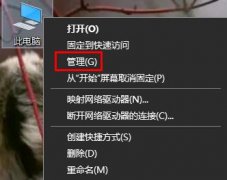 声卡驱动怎么安装
声卡驱动怎么安装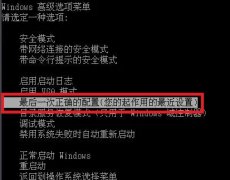 欧比亚gtx750显卡驱动安装
欧比亚gtx750显卡驱动安装 雨林木风win7安装教程u盘
雨林木风win7安装教程u盘 win7文件夹属性没有共享标
win7文件夹属性没有共享标 word文字排版成波浪效果的
word文字排版成波浪效果的 WPS的Word排版的注意事项介
WPS的Word排版的注意事项介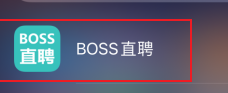 boss直聘如何切换身份-bo
boss直聘如何切换身份-bo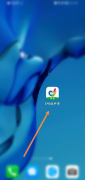 e听说怎么查看教考账号
e听说怎么查看教考账号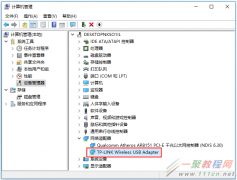 无线网卡插在电脑上指示
无线网卡插在电脑上指示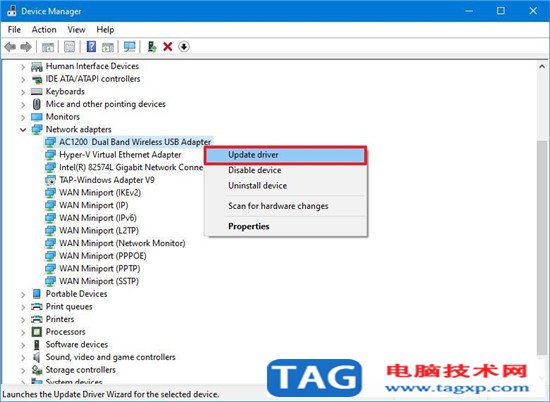 Win10专业版修复Wi-Fi更新网
Win10专业版修复Wi-Fi更新网
还不会在电脑上安装UG8.0吗?具体有哪些步骤呢?小编今天就和大家一起分享UG8.0的详细安装步骤,有需要的朋友可以来看看这篇文章哦,相信通过本篇教程的学习,可以帮助到大家。...
次阅读
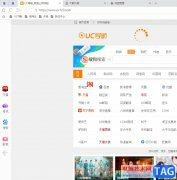
uc浏览器是一款流行的网页浏览软件,它有着流畅且安全的上网服务,让用户从中享受到不错的上网体验,因此uc浏览器软件吸引了不少用户前来下载使用,当用户在uc浏览器软件中浏览网页时,...
次阅读

lightroom是不少用户都比较喜欢使用的一款强大处理图片的软件,在该软件中可以进行图片蒙层的添加,也可以将图片调色为自己喜欢的风格,或者是对图片进行抠图等,还可以通过该软件在图片...
次阅读
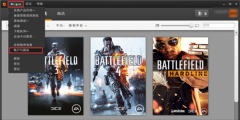
一些网友表示自己入手Origin橘子平台还不会激活游戏KEY,而本节就介绍了Origin橘子平台激活游戏KEY的操作流程,还不了解的朋友就跟着小编学习一下吧,希望对你们有所帮助。...
次阅读

Billfish是一款可以备份本地素材的软件,我们可以将本地中一些重要的文档、图片等内容添加到Billfish中进行备份,并且可以为这些图片进行添加相应的标签进行管理,有的图片是风景图,有的...
次阅读
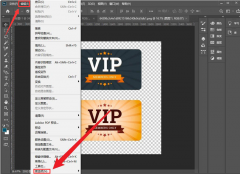
ps2021怎么更换暂存盘呢?或许有的朋友还不太了解,那么今天小编就和大家分享一下关于ps2021更换暂存盘的方法哦,有需要的朋友赶快来了解了解吧。...
次阅读
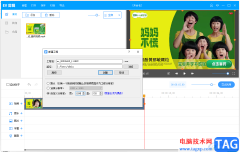
在ev剪辑软件中,你不仅可以进行视频的编辑和设计操作,我们还可以进行分辨率参数的自定义操作,你在使用ev剪辑进行视频的制作的时候,该软件都是自动帮你设置了分辨率的,一般设置的...
次阅读

大一新生开学需要电脑吗?随着社会经济的发展,人们的生活水平以及条件越来越好,一些电子设备成为了人们生活中的必需品,每个家庭里都配有电脑。尤其是对于即将开启大学的校园生活,...
次阅读

很多小伙伴在选择剪辑工具的时候都会将必剪放在首选的位置,因为必剪中的功能十分的丰富,并且拥有海量的素材可供我们选择。必剪会更新各种当下热门的素材,我们可以将其直接应用到自...
次阅读
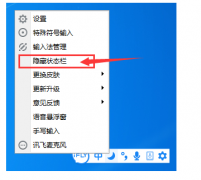
每款输入法软件都自带状态栏,讯飞输入法也是如此。状态栏上可设置不少东西,但有的朋友不喜欢状态栏显示在电脑上。那如何隐藏或显示讯飞输入法的状态栏呢?接下来就让我们一起去看看...
次阅读
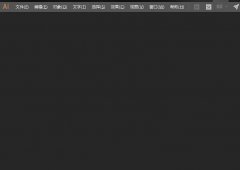
最近很多网友表示自己不清楚ai涂抹工具在哪里的操作,而本篇文章就来给大家讲解ai涂抹字体的设计过程流程,大家都来一起学习吧。...
次阅读

已经安装了Adobe Premiere pro 2020,但不知道怎样使用吗?下面小编就和大家一起分享关于Adobe Premiere pro 2020的使用方法,有需要的朋友可以来看看这篇文章哦,相信通过学习本篇教程,会帮助到大家...
次阅读

Audition音频怎么消除吸气声呢,话说不少用户都在咨询这个问题呢?下面就来小编这里看下au消除吸气声的技巧步骤吧,需要的朋友可以参考下哦。...
次阅读

很多小伙伴在使用语雀的时候经常会遇到各种各样的问题,很多小伙伴在语雀中发现自己无法查找到别的用户,也无法搜索到除了自己创建的文档之外别的资源,其实这是因为在客户端版的语雀...
次阅读

小米手机一直以性价比著名,也因此吸引了许多的用户前去使用,当用户使用小米手机时,会发现手机中的硬件配置是很高的,给用户带来了很好的功能服务,当用户在使用这款手机时,可以设...
次阅读